【絶対治る】iPhoneは外でネットが繋がらない?対処法をご紹介
家の外でネットが繋がらないiPhoneは、設定ミスや不具合が疑われます。この記事では、iPhoneがネットに繋がらないけど電波はある、4Gに接続できないなどiPhoneの通信環境に関するトラブルが起きた時の対処法をご紹介します。iPhoneがインターネットに繋がらない不具合を解決したい方、必見ですよ。
Part 1、iPhoneは外でネットが繋がらない時の原因
iPhoneが外でネットに繋がらない場合、以下の原因が考えられます。
- iPhoneの通信関係のエラー
- iPhoneの設定ミス
- iPhoneシステムのエラー
- VPN接続の問題
iPhoneの設定やVPN接続の問題であれば、設定を変更したり、VPNの接続を解除したりすることで解決できます。iPhoneの通信関係やシステムのエラーの場合は、エラー解消に効果的と言われる方法を試してみましょう。
Part 2、iPhoneは外でネットが繋がらない時の対処法
外でネットが繋がらない不具合がiPhoneに起きた時は、次の対処法を試してみてください。
対処法1、機内モードのオンオフを切り替える
外でネットが繋がらない原因がiPhoneの通信関係のエラーであれば、機内モードのオンオフを試してみてください。機内モードをオンにすることで通信がリフレッシュされて、エラーが解消されることがあります。
Step1:コントロールセンターを開きます。
Step2:2、機内モードをオンにしてからオフにします。
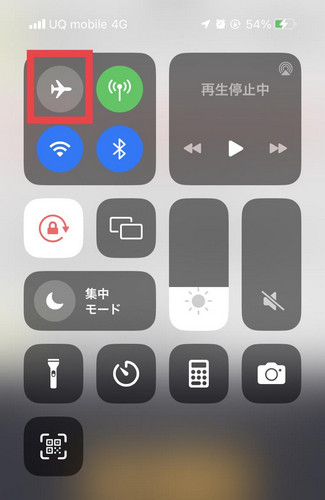
対処法2、通信制限の状況をチャックする
iPhoneがネットに繋がらない場合、電波はあるのか確認してみてください。電波はあるのにiPhoneで一部のアプリがネットに繋がらない時は、アプリごとのモバイル通信利用制限が原因かもしれません。
Step1:「設定」から「モバイル通信」を開きます。
Step2:アプリを選択し、アプリ名の右側のアイコンをタップしてオンにします。
対処法3、iPhoneを再起動する
iPhoneがインターネットに接続できないし、4Gも表示されないという時はiPhoneに発生した一時的なエラーが原因かもしれません。一時的なエラーであればiPhoneを再起動すると解消されます。
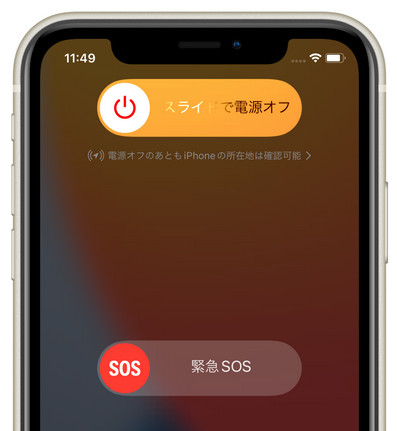
対処法4、VPN接続を切る
VPNに接続していると外でネットが繋がらないのであれば、iPhoneのVPN接続を終了してみましょう。VPNを使わなければ、iPhoneがネットに接続する場合はVPNに問題があると考えられます。
対処法5、iPhoneでキャリア設定を更新する
iPhoneで格安SIMを使用している場合、プロファイルの破損によって外でネットが繋がらないなどの不具合がiPhoneに発生することがあります。インストール済みのプロファイルを削除して、再インストールを試してみましょう。
Step1:「設定」から「一般」を選択します。
Step2:「VPNとデバイス管理」をタップして格安SIMのプロファイルを選択します。
Step3:「ダウンロード済みプロファイルを削除」を選びます。
Step4:iPhoneをWi-Fi接続に切り替え、ブラウザからお使いのSIMの公式サイトアクセスしてプロファイルをダウンロードします。
Step5:画面のガイドに従ってプロファイルのインストールを完了します。
対処法6、iPhoneを初期化する
iPhoneに発生した不具合が原因でネットに繋がらない、4Gを利用できないのであれば、iPhoneを初期化すると改善される可能性があります。iPhoneを初期化すると保存されているデータは全て消去されますので、ご注意ください。バックアップを作成すると、初期化後にデータを復元できます。
Step1:「設定」を押し、「一般」を押します。
Step2:「転送またはiPhoneをリセット」を押します。
Step3:「リセット」を押します。
Step4:「すべての設定をリセット」を押します。

Part 3、【最も簡単】専門ソフトでiPhoneは外でネットが繋がらない不具合を解決する
iPhoneを初期化することなくiPhoneがネットに繋がらないのに電波はあるという問題を解決したい時は専門ソフトが役立ちます。専門ソフトReiBootはiPhoneのデータを削除することなくiOSシステムの問題を修復する機能があります。画面に日本語でわかりやすく操作ガイドが表示されるので、専門的な知識がなくてもスムーズに利用できるところが最大の特徴でしょう。
-
ReiBootを起動してiPhoneを接続したら「開始」をクリックします。

-
「普通モード」を選択します。

-
「ダウンロード」をクリックしてファームウェアを読み込みます。

-
「普通モードで修復開始」をクリックします。

Part 4、iPhoneは外でネットが繋がらないについてよくあるご質問
質問1、iPhoneがネットに繋がらない時の対処法は?
iPhoneをWi-Fiに接続している状態でネットに繋がらない時はiPhoneの設定からWi-Fiをオフにしてから再度オンにする、Wi-Fiのルータを再起動するなどの対処法があります。
質問2、質問2、iPhoneのインターネットオフラインを解除するには?
iPhoneのインターネットオフラインを解除するには、「設定」から「モバイル通信」を選び、「モバイルデータ通信」の項目をオンにする必要があります。
まとめ
以上、この記事では外でネットが繋がらない不具合がiPhoneに発生した時の対処法をご紹介しました。外でネットが繋がらない時は設定ミスやエラーなどが原因として考えられます。iPhoneでモバイル通信の設定を確認したり、iPhoneの再起動などを試してみましょう。iOSシステムのエラーによって外でネットが繋がらないのであれば、ReiBootを使うとiPhoneのデータを失うことなくiOSだけを修復できます。
【絶対治る】iPhoneは外でネットが繋がらない?対処法をご紹介
最終更新日2024-06-20 / カテゴリiPhone Tips








(0 票、平均: 5.0 out of 5 )
(クリックしてこの記事へコメント)